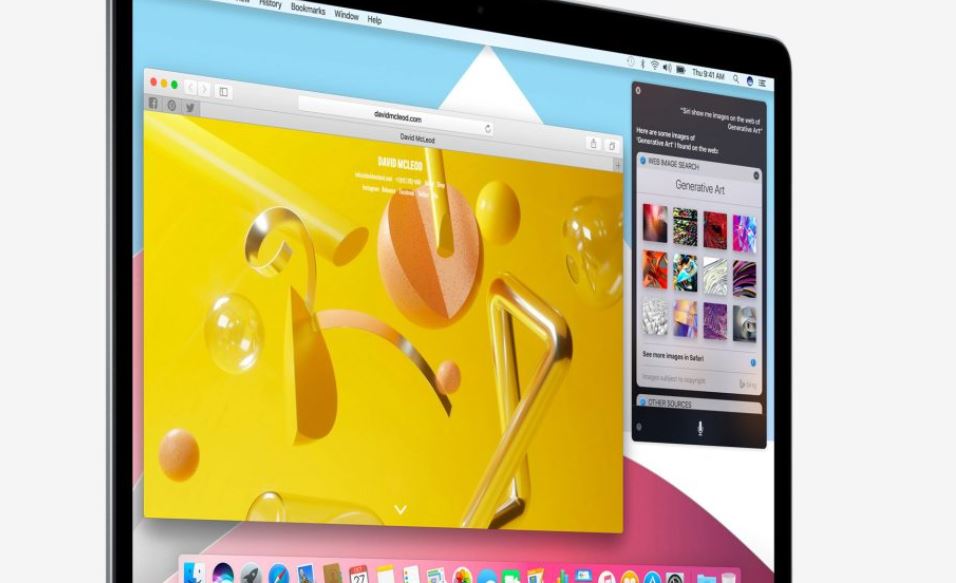Pořizování snímků obrazovky na iOS je poměrně jednoduché, ale na macOS jsou věci trochu složitější, i když získáte větší přehled. V dnešním článku si řekneme, jak udělat snímek obrazovky na macOS.
Máte možnost mezi snímkem celé obrazovky, pouze určitého okna, nebo částí obrazovky.
Pořizování snímků celé obrazovky
- Jednoduše stiskněte klávesu ⌘ + Shift + 3 a snímek obrazovky bude umístěn na pracovní ploše.
- Případně můžete stisknout klávesy ⌘ + Shift + ^ + 3 a snímek se uloží do schránky namísto pracovní plochy.
Jenom okno
- Stiskněte klávesy ⌘ + Shift + 4 a potom tlačítko pro mezeru. Zobrazí se změna kurzorů na ikonu fotoaparátu.
- Umístěte kurzor myši na okno, ve kterém chcete uložit snímek, macOS automaticky zvýrazní okno, na které se chystáte provést snímek obrazovky, klikněte na něj.
- Snímek obrazovky bude umístěn na ploše.
- Případně ho můžete uložit do schránky stisknutím klávesy ⌘ + Shift + ^ +4 a poté stisknutím mezerníku.
Vytvoření snímku části vaší obrazovky
- Stiskněte klávesy ⌘ + Shift + 4. Uvidíte, jak se kurzor změní na malý ukazatel s čísly vedle něj.
- Pomocí myši nebo trackpadu klepněte a přetáhněte oblast, kterou chcete vyfotit a pak pusťte.
- Snímek obrazovky bude umístěn na pracovní ploše.
- Případně ho můžete uložit do schránky stisknutím klávesy ⌘ + Shift + ^ +4 a poté stisknutím mezerníku.